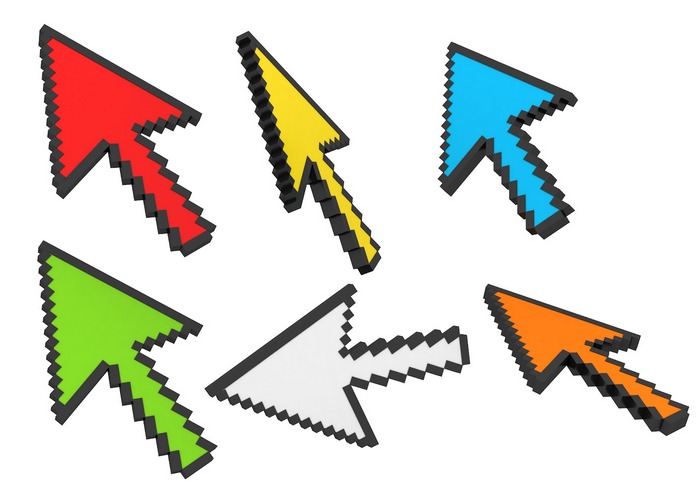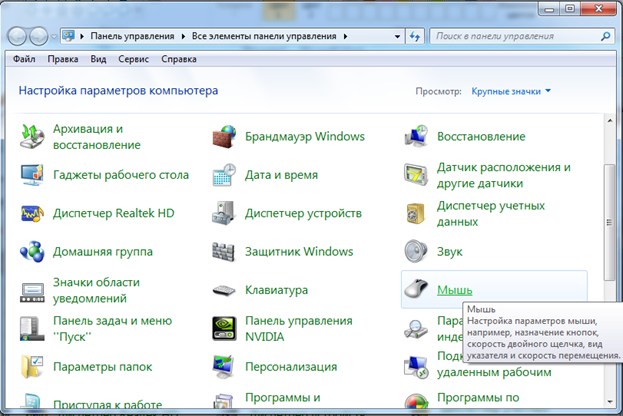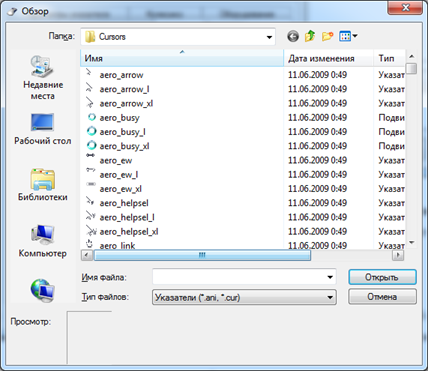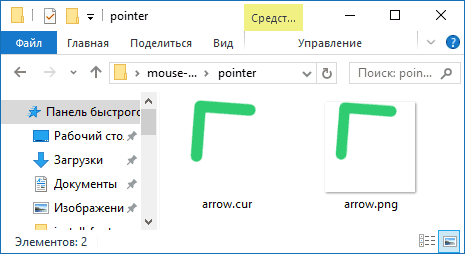Мы расскажем, как изменить курсор мыши в Виндовс
Данное руководство расскажет о том, как изменить указатель мыши в windows 7 , 8 и 10, развернуть готовый набор — тему или придумать собственный курсор и импортировать в операционную систему. Статические указатели мыши хранятся в файлах с расширением «.cur», а анимированные в формате «.ani». Чтобы изменить курсор, скачайте файл с одним из таких расширений или разработайте своими силами, но для этого потребуется применение специальных программ. Об установке и создании новых курсоров расскажут следующие разделы статьи.
Статические указатели мыши хранятся в файлах с расширением «.cur»
-
Откройте панель управления Windows и перейдите в подраздел «Мышь».
Совет: в Виндовс 10 для доступа к этому меню кликните ПКМ на кнопку пуск и выберите соответствующий пункт в появившемся меню. Если не удается найти в панели подраздел «Мышь», значит требуется переключить внешний вид, выбрав значение «Значки» для поля «Просмотр».
-
В появившемся диалоге откройте закладку «Указатели», в других вкладка проводится настройка мыши в плане функционала.
Важно: перед изменением сохраните текущую схему кнопкой «Сохранить как», чтобы иметь возможность быстро вернутся к текущей конфигурации внешнего вида указателей.
-
В разделе «Настройка» выберите указатель для замены, кликните на «Обзор» и пропишите путь к файлу с курсором, которым заменяете исходную стрелочку. Настроить курсор мыши для других режимов можно таким же образом.
Установка темы
Если указатели для мыши скачаны из интернета набором, то, скорее всего, в папке с ними находится файл с расширением «.inf», который позволяет установить весь набор в качестве темы. Для этого кликните на данный файл ПКМ, выберите в контекстном меню «Установить» и зайдите в настройки указателей мыши, где в выпадающем списке «Схемы» должная появиться ваша пользовательская сборка. Выберите ее и подтвердите установку нажатием на «Применить». Все виды стрелочек изменятся на те, что содержатся в вашей теме.
Разработка уникального указателя
Имеются несколько способов создания курсора мыши своими руками. Рассмотрим самые популярные и простые:
-
Простейший метод – создание изображения указателя в формате «.png» размером, например, 128 х 128 пикселей в редакторе растровой графики и перевод его в формат курсора «.cur» при помощи конвертора, который можно найти в интернете (convertio.co). У данного способа есть недостаток – нет возможности указания активной точки – условного конца стрелки. Это значение устанавливается автоматически и находится в верхней левой части иконки.
-
Применение коммерческих и бесплатных программ для разработки указателей мыши. Здесь можно ппредложить приложение Stardock CursorFX , которое скачивается с официального сайта разработчика: . Программа имеет бесплатную версию, а при покупке коммерческой лицензии, раз блокируется дополнительные опции для создания анимированных стрелочек. Помимо большого функционала для редактирования курсоров, приложение имеет поддержку русского языка, что будет нелишним для большинства отечественных пользователей. Кроме данного программного обеспечения на ресурсе вы обнаружите другие продукты для модификации внешнего вида Виндовс.